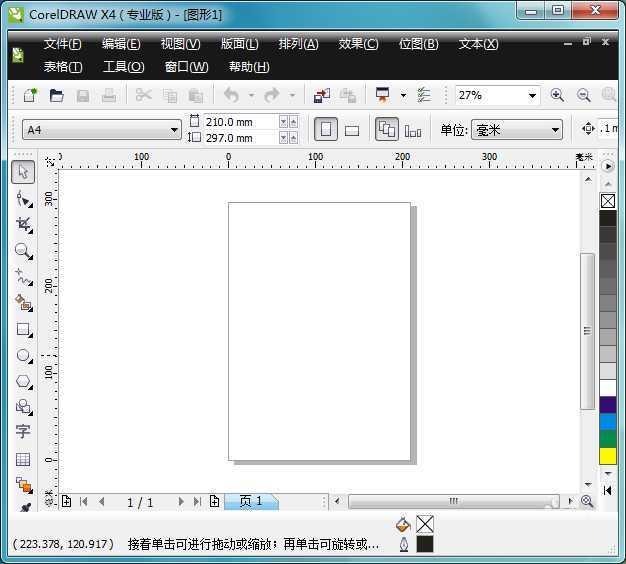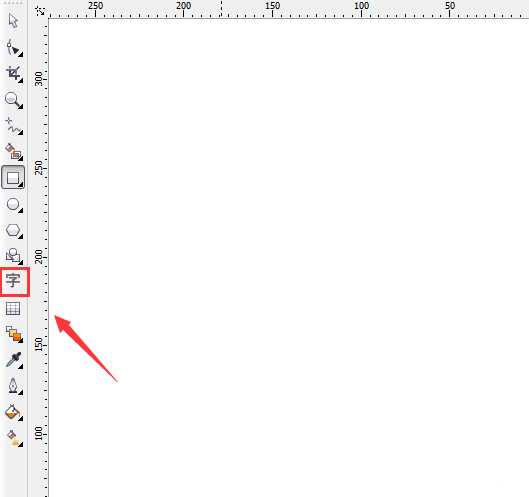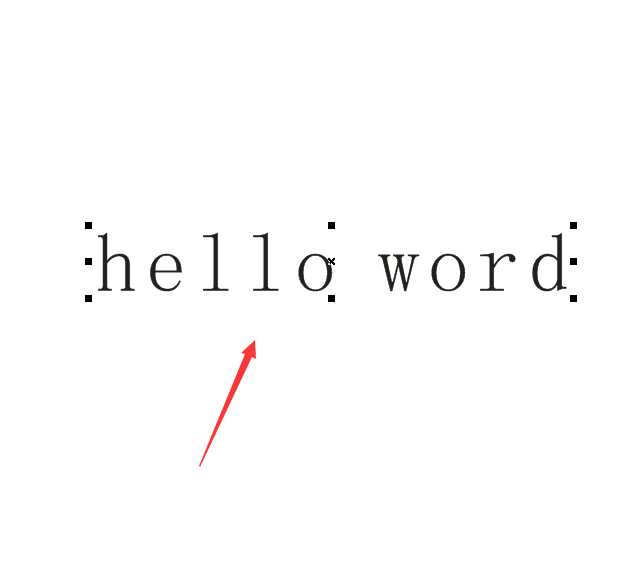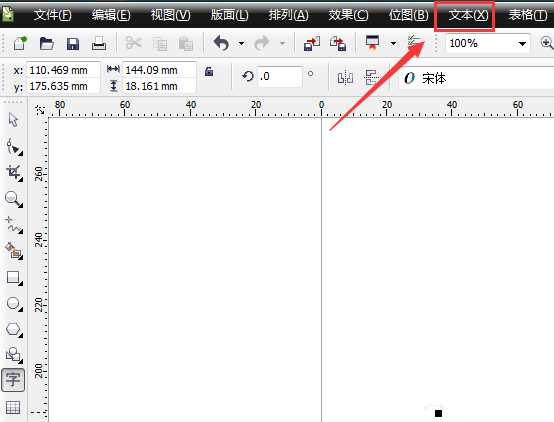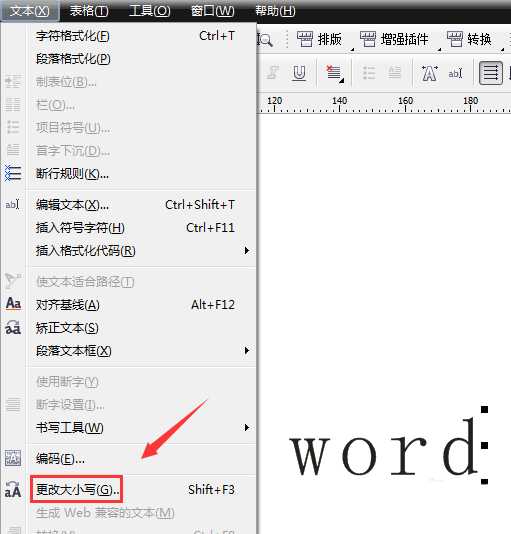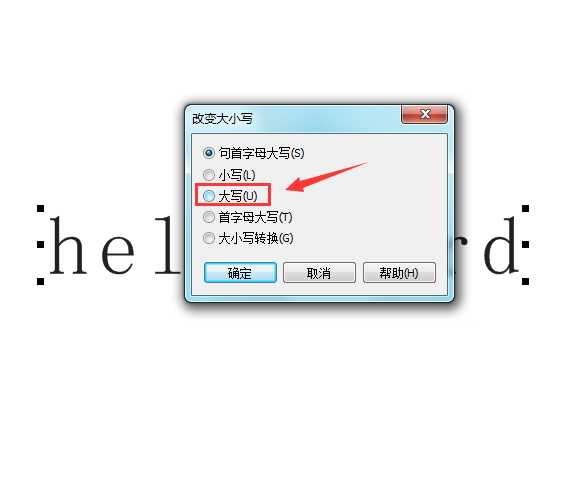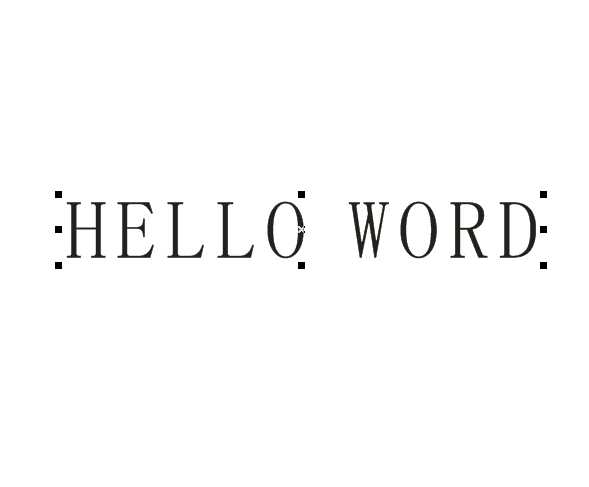cdr小写英文字母怎么快速转换成大写字母?
(编辑:jimmy 日期: 2024/11/8 浏览:3 次 )
cdr中输入的英文字母可以快速转换大小写,该怎么转换呢?下面我们就来看看详细的教程。
- 软件名称:
- CorelDRAW X8 64位 简体中文安装免费版(附序列号)
- 软件大小:
- 547.9MB
- 更新时间:
- 2016-11-23立即下载
1、首先我们打开cdr这款软件,进入到cdr的操作界面,如图所示:
2、打开cdr之后我们在左侧的工具箱内找到文字工具,如图所示:
3、选择文字工具在工作区里是如我们需要的文字,如图所示:
4、选择刚刚输入的文字,然后在菜单里找到文本选项,如图所示:
5、点击文本选项在其下拉菜单里找到更改大小写选项,如图所示:
6、点击更改大小写选项在弹出的对话框内我们找到大写选项,如图所示:
7、将大写选项勾选,然后点击确定可以看到更改输入的文字就变成大写的了,如图所示:
以上就是cdr转换英文大小写字母的教程,希望大家喜欢,请继续关注。
相关推荐:
cdr怎么制作立体字母效果?
CDR中输入小写字母按确定变大写怎么办?
cdr中输入数字字母和文字大小不一致该怎么办?
下一篇:cdr怎么画脚印图形? cdr绘制脚印的教程